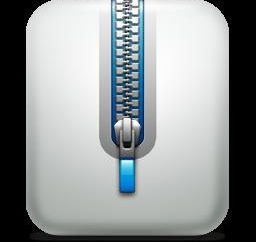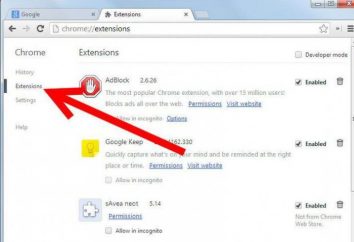Ricezione di file tramite e-mail, download da Internet, una LAN, un tracker torrent, spesso troviamo documenti archiviati, cioè compressa, collocati nell'archivio. L'archiviazione consente di risparmiare non solo spazio sul disco rigido, ma anche di combinare in un unico file diversi documenti, che semplifica notevolmente il processo di invio di una e-mail. Non è necessario, ad esempio, di collegare tutte le immagini singolarmente e spendere un sacco di tempo, e sarà sufficiente allegare alla lettera di un solo documento – archivio. Per questo motivo, la maggior parte dei dati su Internet è solo conservato negli archivi. Come regola generale, l'estensione di questi file può essere rar, zip, 7z. Tuttavia, quando si scarica un file, v'è la questione di come per decomprimere il file e tornare ad esso forma originale. Questa è la domanda proviamo a rispondere in questo momento.
Per aprire il file, è necessario utilizzare il programma-Archiver. L'archiviatore più popolare oggi sono programma WinRAR, WinZip e 7 Zip. programma WinRAR è pagato, e 7-zip è possibile scaricare gratuitamente dal sito web. Ogni archivio può divulgare i file di diversa risoluzione.
In primo luogo abbiamo bisogno di controllare se il vostro computer è impostato su archivio. Per fare questo, fare clic destro su qualsiasi documento. Avete il menu pop-up dovrebbe essere una stringa "Winrar", "7 di concessionari" o "Aggiungi all'archivio". Se nessuna delle opzioni non è presente, allora prima devi scaricare il programma e installarlo sul proprio computer.
Come decomprimere il file del programma 7 Zip
Per aprire il file, è necessario fare clic su di esso, fare clic destro e selezionare il menu di contesto "7 Zip» linea. Quindi selezionare "Extract", "Estrarre in …" o "Estrai qui". Per archivio è stato decompresso nella stessa cartella in cui è memorizzato, è necessario selezionare "Estrai qui". Se si seleziona "Extract to …", vi verrà chiesto di selezionare una cartella al documento originale.
Come decomprimere il programma di file WinRaR
Ora impariamo un altro programma per decomprimere i file – WinRaR. In linea di principio, non è necessario per visualizzare i file contenuti nell'archivio. Ma questo sarà considerato in seguito.
Rispondere alla domanda su come decomprimere il file RAR, ZIP. È necessario fare clic sul file di archivio, fare clic destro. Nel menu che appare, siamo interessati a due punti. Se scegliamo "estratto a cartella corrente", quindi i documenti originali saranno nella stessa cartella, in cui l'archivio stesso è memorizzato. Possiamo anche decomprimere i file in una cartella diversa. Per fare questo, scegliere "Extract to …". Viene visualizzata una finestra in cui si può scegliere la posizione dei documenti recuperati.
l'apertura del file
Ad esempio, si dispone del file e sarà necessario per visualizzare il contenuto prima di decompressione. Per fare questo in presenza di l'utilità di archiviazione, è sufficiente fare clic sul file per due volte il tasto sinistro del mouse. È possibile vedere quali file sono stati aggiunti all'archivio e aprirli, se necessario. Inoltre, si risolve anche il problema di come decomprimere il file. Quando si apre un programma di file WinRaR si vedrà non solo i file, ma anche il menu, che ha un opzione "Elimina". Cioè, si può anche decomprimere l'archivio nella cartella corrente o qualsiasi altro computer. E 'anche possibile programmare 7 Zip.
Ora sapete come decomprimere il file zip, rar e 7z. Mi auguro che la conoscenza del archiviazione caratteristiche vi aiuterà nel vostro lavoro e vi farà risparmiare non solo lo spazio su unità disco del computer, ma anche il tempo, perché i file inviati via email e condividerli con i tuoi amici è molto più facile e più veloce. Ora è possibile inviare ovunque in tutta album fotografici mondo con un solo clic del mouse. L'utente accetta che tali vantaggi sono degni di nota. Soprattutto perché il file di download Archiver 7 Zip si può completamente gratuito, e la sua funzionalità non è inferiore al pagamento WinRaR.